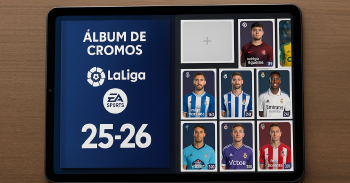Seguro que alguna vez te ha pasado: recibir una llamada en un momento muy inoportuno, ya sea porque tenemos una tarea entre manos o porque estamos en una reunión. En esos casos nos es imposible atender el teléfono, por lo que solo queda colgar esa llamada, desviarla o silenciar el terminal.
Por suerte, en Google son conscientes de esto desde hace tiempo y Android permite establecer una serie de respuestas rápidas para avisar a quien nos llama de que no vamos a poder contestar en ese momento.
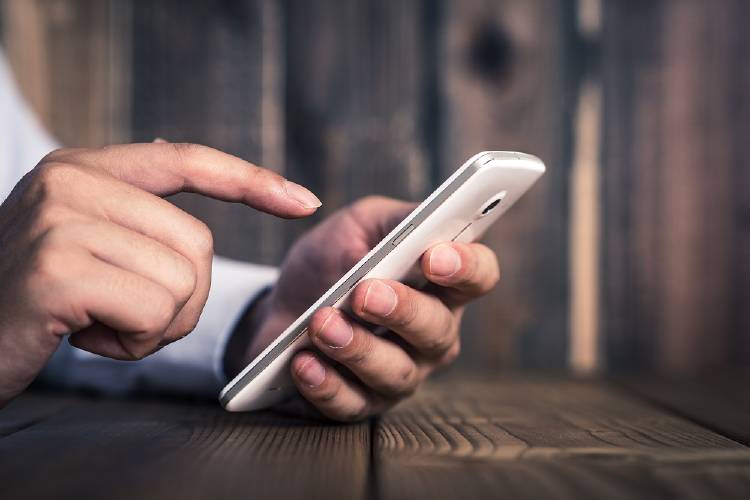
También te puede interesar: Por qué no puedo recibir llamadas en el móvil
Una respuesta rápida es un SMS que se envía al rechazar una llamada cuando pulsamos el botón de colgar en el smartphone. Esta función se usa cada vez menos, pero puede ser de gran utilidad en algún momento.
Aunque el sistema ya ofrece una serie de mensajes que nos sirven para avisar a nuestro contacto de por qué no podemos atenderle, personalizarlos puede ahorrarnos bastante tiempo.
Cómo se usan las respuestas rápidas
Cuando alguien te llama a tu teléfono Android, puedes atender la llamada o rechazarla. Pero también hay un icono más en pantalla, identificado como un chat de texto, que te permite enviar una respuesta rápida a través de un SMS.
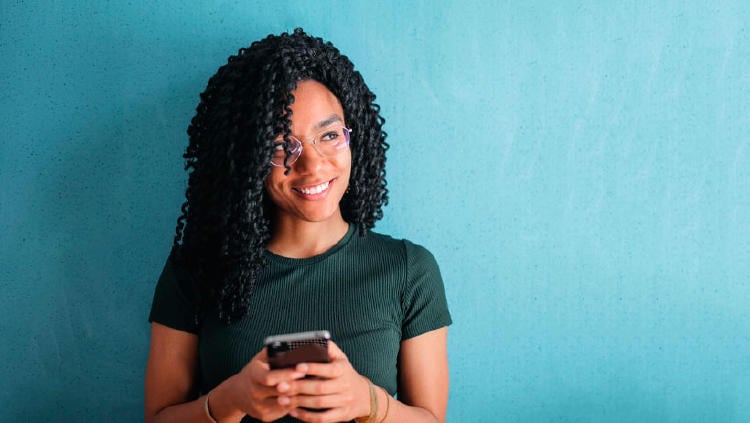
De forma predeterminada, Android ofrece cuatro ejemplos de mensajes de texto de respuesta rápida.
- No puedo hablar ahora. ¿Qué pasa?
- Te llamo enseguida.
- Te llamaré más tarde.
- No puedo hablar ahora. ¿Me llamas más tarde?
Por supuesto, estas frases pueden ser ligeramente diferentes en función del sistema operativo de tu teléfono móvil, pero, por lo general, las opciones son muy similares. Además, siempre se da una opción extra para escribir una respuesta personalizada.
Cómo crear respuestas automáticas
Si bien enviar una respuesta rápida a alguien cuando no puedes responder a su llamada es útil, las respuestas rápidas predeterminadas en Android son bastante genéricas. Por eso que preferimos crear nuestros propios mensajes.
Para personalizar los mensajes de rechazo, primero tienes que abrir la aplicación de Teléfono tocando su icono en la pantalla de inicio o en la pantalla donde encontrarás todas las aplicaciones.
A continuación, sigue estos pasos:
- En la aplicación Teléfono, pulsa el botón de tres puntos en la esquina superior derecha de la pantalla
- Selecciona la opción de Más ajustes
- En la lista de ajustes que aparece en pantalla, pulsa Respuestas rápidas
- Si seleccionas el menú de Editar respuestas rápidas, deberías ver los cuatro ejemplos de mensajes de texto de respuesta rápida predeterminados disponibles en Android. Puedes personalizar cualquiera de ellos tocándolos
- Puedes cambiar su texto como quieras, pero ten en cuenta de que debería ser corto y que deberías poder usarlo en más de una vez
- Cuando hayas terminado de personalizar un mensaje, pulsa Aceptar
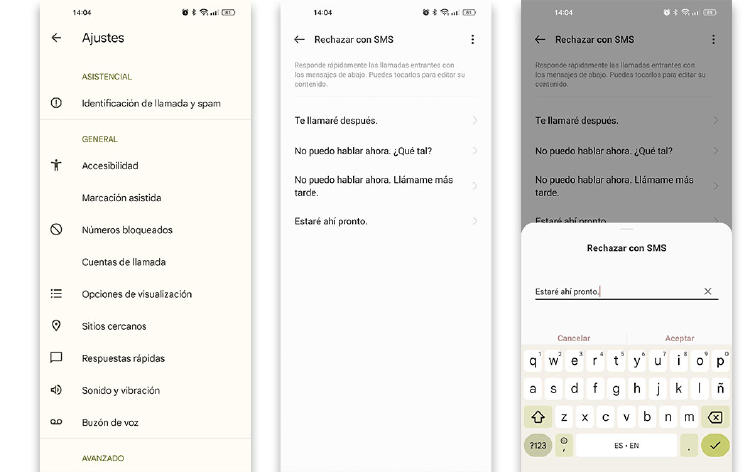
Recuerda que puedes repetir este proceso tantas veces como quieras. Por ejemplo, si vas a estar de vacaciones, puedes volver a editar las respuestas rápidas y lo mismo si estás de baja o te encuentras de viaje.
En MÁSMÓVIL sabemos que hay que priorizar el tiempo de trabajo y personal y por ello es verdaderamente útil esta función que te permite mandar mensajes cuando no puedas o no desees responder a una determinada llamada en un momento concreto.
Si deseas conocer cómo activar la llamada en espera en fijo y en el móvil entra aquí.